Planlanan zaman
Planlanan zaman tetikleyicisi, iş akışını belirlediğiniz saat ve tarihte, aşağıdakileri yapma seçeneğiyle birlikte başlatır:
- İş akışını belirli bir plana göre tekrarlama
- Belirli ölçütler karşılandığında iş akışının tekrarlanmasını durdurma
Shopify Flow'da kullanılabilen diğer tetikleyicilerin çoğundan farklı olarak Planlanan zaman tetikleyicisi, mağazanızda veya uygulamada meydana gelen bir etkinliğe göre değil, iş akışını oluşturduğunuzda belirlediğiniz ölçütlere göre iş akışı başlatır.
Planlanan zaman tetikleyicisi üç farklı amaç için kullanılabilir:
- Belirli tarih ve saatte başlayan ve bir kez çalışan iş akışı oluşturma
- Belirli bir tarihte ve saatte başlayan ve plana göre tekrarlanan bir iş akışı oluşturma
- Belirli bir tarihte ve saatle başlayan ve belirli ölçütler karşılanana kadar plana göre tekrarlanan bir iş akışı oluşturma
Birden fazla plan oluşturup bu yaklaşımların birleşimini kullanabilirsiniz.
Bu sayfada
- Planlanan zaman tetikleyicisinin kullanımıyla ilgili önemli hususlar
- Belirli tarihte ve saatte çalışan bir iş akışı oluşturma
- Plana göre sürekli olarak çalışan bir iş akışı oluşturma
- Belirli ölçütler karşılandığında tekrarlanması durdurulan bir iş akışı oluşturma
- İşlemleri alma
- Planlanan zaman değişkenleri
- Örnek
- Planlanan zaman tetikleyicisini test etme
Planlanan zaman tetikleyicisinin kullanımıyla ilgili önemli hususlar
- İş akışın gelecekte en az bir kez çalışması gerekir. Oluşturulan iş akışı geçmişte başlayan ve biten bir iş akışıysa etkinleştirilemez.
- Tekrar eden iş akışlarında, tekrarlar arası mümkün olan en uzun aralık bir yıldır. Mümkün olan en küçük aralık 10 ise dakikadır. Küçük zaman aralıkları söz konusu olduğunda, iş akışının çalışması zaman aralığından uzun sürüyorsa kullanılan sorguya ve iş akışındaki işlemlere bağlı olarak tutarsız sonuçlar alabilirsiniz.
Belirli tarihte ve saatte çalışan bir iş akışı oluşturma
- Yeni bir iş akışı oluşturun ve ardından Planlanan zaman tetikleyicisini seçin.
- İsteğe bağlı: Kullanılacak saat dilimini seçin. Varsayılan olarak bu değer mağazanızın saat dilimi ile aynı ayarlanır.
- Başlangıç tarihi ve Başlangıç saati'ni girin.
- İsteğe bağlı: İş akışı için ek plan eklemek istiyorsanız Plan ekle'ye tıklayın.
Plana göre sürekli olarak çalışan bir iş akışı oluşturma
- Planlanan zaman tetikleyicisiyle başlayan bir iş akışı oluşturun.
-
Başlangıç saati ve tarihini ayarladıktan sonra Tekrar kuralı ekle'ye tıklayın.
- İş akışı yeniden çalıştırılmadan önce geçecek zamanı seçin. Bu tutar bir tam sayı olmalıdır. Ondalık sayılar desteklenmez.
-
Gün, Hafta veya Ay seçeneklerinden bir dönem ayarlayın.
- Hafta seçeneğini belirlerseniz iş akışının çalışacağı haftanın gününe tıklayın.
- Ay seçeneğini belirlerseniz iş akışının çalışacağı ayın gününe tıklayın.
İsteğe bağlı: İş akışının tekrarlanmasını durduracak ölçütler ayarlamak için Bitiş kuralı ekle'ye tıklayın.
Belirli ölçütler karşılandığında tekrarlanması durdurulan bir iş akışı oluşturma
- Planlanan zaman tetikleyicisi ve Tekrar kuralı ile başlayan bir iş akışı oluşturun.
- Bitiş kuralı ekle'ye tıklayın.
- Aşağıdakilerden birini yapın:
- İş akışını belirli bir tekrardan sonra durdurmak için Şu kadar olay sayısından sonra'yı seçin ve Sayı bölümüne değer girin.
- İş akışını belirli bir zamanda durdurmak için Şu tarih ve saatte seçeneğini seçip Bitiş tarihi ve Bitiş saati girin.
İşlemleri alma
İş akışlarının çoğu bir etkinlik nedeniyle başlar ve bu iş akışıyla ilişkili verileri otomatik olarak içerir. Örneğin, Sipariş oluşturuldu tetikleyicisi tarafından başlatılan bir iş akışı, yeni bir sipariş verildiğinde başlatılır. İş akışı, çalışmasına neden olan siparişle ilgili bilgileri otomatik olarak içerir ve bu iş akışında işlem gerçekleştirir.
İş akışı, Planlanan zaman tetikleyicisini kullanan iş akışlarında bir etkinlik sonucunda başlamak yerine belirlediğiniz zamanda başlar. Mağazanızda veya uygulamada iş akışını başlatan belirli bir etkinlik olmadığından hiçbir veri otomatik olarak dahil edilmez. Sipariş ve ürünlerde işlem yapan bir iş akışı oluşturmak amacıyla ilgili verileri iş akışınıza getirmek için aşağıdaki işlemleri kullanabilirsiniz:
- Koleksiyon verilerini al
- Müşteri verilerini al
- Taslak sipariş verilerini al
- Gönderim siparişi verilerini al
- Sipariş verilerini al
- Ürün verilerini al
- Ürün varyasyonu verilerini al
- Abonelik sözleşmesi verilerini alma
Planlanan zaman değişkenleri
Planlanan zaman tetikleyicisiyle bir iş akışı başlattığınızda iş akışındaki liquid değişkenlerini kabul eden koşulların ve işlemlerin ek bir değişkeni olur. Planlandığı zaman: değişkeni, iş akışının çalışması planlanan saati ve tarihi döndürür ve scheduledAtolarak adlandırılır.
Örnek
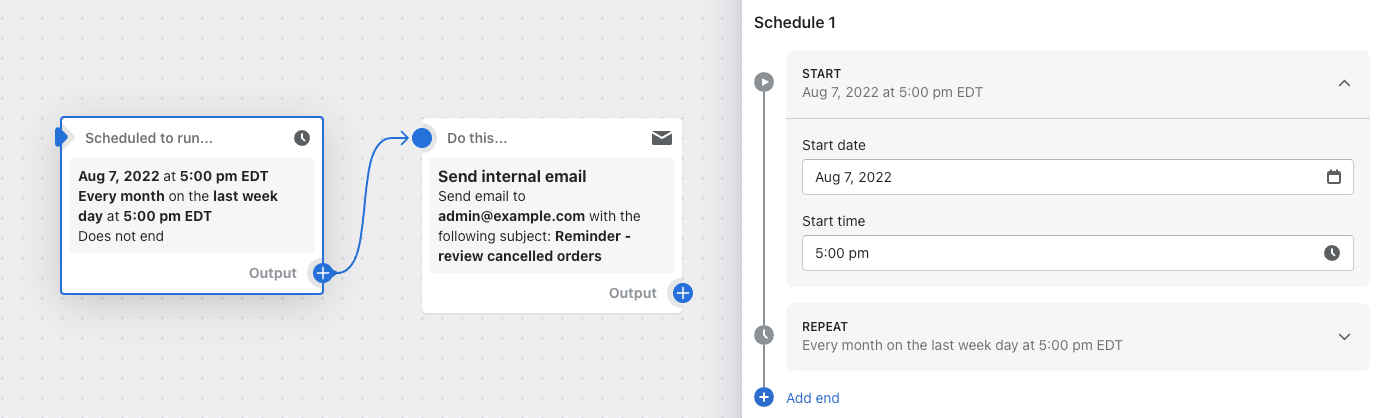
Bu örnek iş akışında, her ayın son hafta içi günü saat 09:00'da bir e-posta gönderilir.
Planlanan zaman tetikleyicisini test etme
Bu tetikleyiciyle başlayan bir iş akışını test etmek için ilk iş akışını, açmanızdan kısa süre sonra çalışacak şekilde ayarlayın. İş akışınızın istediğiniz gibi çalıştığından emin olduktan sonra başlangıç tarihi ve saatini güncellemek için iş akışınızı düzenleyin.